როგორ გავხადოთ სურათები წრიული Google Slides-ში
Miscellanea / / June 19, 2023
პრეზენტაციის სილამაზე მდგომარეობს იმაში, თუ რამდენად კარგად არის იგი წარმოდგენილი. საბედნიეროდ, Google Slides გთავაზობთ ბევრ მშობლიურ ფუნქციას სურათების რედაქტირება. ერთ-ერთი საინტერესო რამ, რისი გაკეთებაც შეგიძლიათ, არის სურათის ჩამოჭრა წრეში, კვადრატში ან ნებისმიერ სხვა ფორმაში Google Slides-ში, ისევე როგორც PowerPoint. ამ გზით თითოეული სურათი მიიღებს თავის ნამდვილ პატივისცემას. მაგრამ როგორ გავხადოთ სურათები წრიული Google Slides-ში? განაგრძეთ კითხვა რომ გაიგოთ.

ამ პოსტში თქვენ შეისწავლით თუ როგორ უნდა გააკეთოთ სურათები Google Slides-ში წრიულ ფორმაში PC-ზე, Android-ზე და iPhone-ზე. ამის გაკეთება შეგიძლიათ Crop to Shape ან Masking ფუნქციის დახმარებით. Დავიწყოთ.
სურათის წრეში ამოჭრა Google Slides-ში კომპიუტერზე
თქვენ შეგიძლიათ გააკეთოთ გამოსახულება წრიული ან მომრგვალებული კუთხეებით მისი მოჭრით. Google Slides-ში სურათის წრეში ამოჭრის ორი გზა არსებობს.
მეთოდი 1: Crop-ის გამოყენება პირდაპირ ფორმირებისთვის
Ნაბიჯი 1: გახსენით სასურველი პრეზენტაცია Google Slides-ში.
ნაბიჯი 2: დააწკაპუნეთ ჩასმაზე ზედა ზოლში და აირჩიეთ სურათი მენიუდან. დაამატეთ სურათი, რომლის ამოჭრა გსურთ თქვენი კომპიუტერიდან წრეში, ან მიიღეთ ის ონლაინ.

ნაბიჯი 3: სურათის დამატების შემდეგ, დააწკაპუნეთ პატარა ქვემოთ ისარს გვერდით Crop ხატულაზე ინსტრუმენტთა ზოლში. დარწმუნდით, რომ ჯერ არჩეულია თქვენი სურათი, სანამ დააჭირეთ ამ ღილაკს.

ნაბიჯი 4: მენიუდან აირჩიეთ Shapes. ხელმისაწვდომი ფორმები გამოჩნდება. აირჩიეთ წრის ფორმა სიიდან.

ნაბიჯი 5: თქვენი სურათი ჩამოიჭრება წრეში ან ოვალურ ფორმაში, სურათის ასპექტის თანაფარდობიდან გამომდინარე.

თუ არ მოგწონთ როგორ გამოიყურება წრიული გამოსახულება, შეცვალეთ მისი ზომა შიგნით ჩათრევით, გამოსახულების საზღვრის გრძელ მხარეს არსებული ერთ-ერთი პატარა კვადრატული ყუთის გამოყენებით. ამ გზით მთელი სურათი შეივსება წრის ფორმაში.

ნაბიჯი 6: თუმცა, თუ გსურთ, რომ სურათის მხოლოდ ნაწილი გქონდეთ წრის შიგნით, გამოტოვეთ ნაბიჯი 5, ამის ნაცვლად დააჭირეთ წრიული გამოსახულების გარეთ სადმე. შემდეგ ორჯერ დააწკაპუნეთ წრიულ სურათზე.
ნაბიჯი 7: შავი საზღვარი გამოჩნდება სურათის გარშემო. გადაიტანეთ სურათი შიგნით, მონიშნული შავი ზოლების გამოყენებით წრიული გამოსახულების შესაქმნელად. დააჭირეთ ღილაკს Enter.

ნაბიჯი 8: ორჯერ დააწკაპუნეთ სურათზე და გადაიტანეთ სურათი მაუსის გამოყენებით, რათა მოერგოს სასურველ ნაწილს მრგვალ ზონაში.

ნაბიჯი 9: დააჭირეთ ღილაკს Enter, რომ გქონდეთ ამოჭრილი წრიული სურათი Google Slides-ში.
რჩევა: ისწავლე როგორ დაამატეთ საზღვარი წრეში Google Slides-ში.

მეთოდი 2: პირველი ასპექტის თანაფარდობის შეცვლით
გამოსახულების სრულყოფილ წრეში ან მრგვალ ფორმაში გადაჭრის კიდევ ერთი გზაა ჯერ მისი ასპექტის თანაფარდობის შეცვლა და შემდეგ მისი ფორმირება.
Ნაბიჯი 1: ჩადეთ სასურველი სურათი თქვენს სლაიდში Google Slides-ში.
ნაბიჯი 2: შემდეგ აირჩიეთ სურათი და გახადეთ თქვენი სურათი კვადრატში პატარა ლურჯი ყუთების გამოყენებით.

ნაბიჯი 3: მას შემდეგ, რაც თქვენ გაქვთ კვადრატული ფორმის სურათი, დააწკაპუნეთ სურათზე მის ასარჩევად. შემდეგ დააწკაპუნეთ ქვევით ისარზე ხელსაწყოთა ზოლში Crop ხატის გვერდით.
ნაბიჯი 4: აირჩიეთ Shapes შემდეგ წრე. გილოცავ! თქვენ წარმატებით მოაჭრათ სურათი წრეში Google Slides-ში.
რჩევა: თქვენ ასევე შეგიძლიათ ნახატის მოჭრა ჯერ კვადრატულ ფორმაში და შემდეგ გამოიყენეთ წრის ფორმა მრგვალი სურათის მისაღებად.

ასევე წაიკითხეთ: Როგორ დაამატეთ ბმულები Google Slides-ში.
სურათის წრედ ამოჭრა Google Slides-ში Android-სა და iPhone-ზე
მიჰყევით ამ ნაბიჯებს Google Slides-ში გამოსახულების წრიული გასაკეთებლად Android ან iPhone-ზე:
Ნაბიჯი 1: გაუშვით Google Slides აპი თქვენს ტელეფონზე.
ნაბიჯი 2: გახსენით სლაიდი, რომელიც შეიცავს სურათს, რომელიც გსურთ წრიული გახადოთ.
ნაბიჯი 3: შეეხეთ სურათს მის ასარჩევად. შემდეგ დააჭირეთ Crop ხატულას ბოლოში, რასაც მოჰყვება ნიღბის ხატულა.
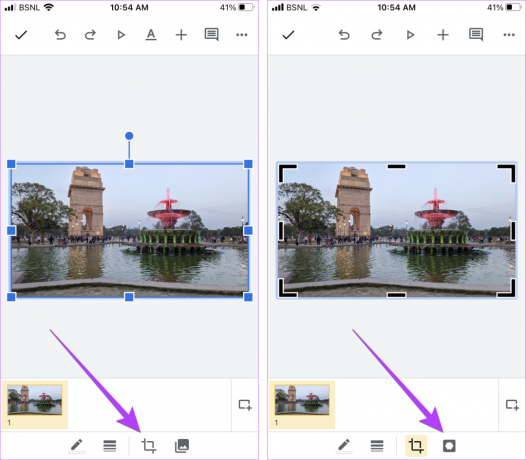
ნაბიჯი 4: აირჩიეთ წრის ფორმა ძირითადი ჩანართში არსებული ფორმების სიიდან.
ნაბიჯი 5: სურათის გარშემო შავი ზოლების გამოყენებით დაარეგულირეთ სურათი წრიული გამოსახულების მისაღებად. შეეხეთ სურათის გარეთ სადმე მის შესანახად.

ნაბიჯი 6: იმისათვის, რომ შეცვალოთ ის, რაც ჩანს წრეში, ორჯერ შეეხეთ წრეს და გადაიტანეთ სურათი, რათა სასურველი ნაწილი შეინარჩუნოთ წრეში. თქვენი წრიული სურათი მზად არის Google Slides-ში.

რჩევა: იცოდე როგორ სურათის დაჭრა წრეში Google Docs-ში.
ხშირად დასმული კითხვები გამოსახულების წრეში მოჭრის შესახებ
Google Slides არ გვთავაზობს ფორმის გამოსახულების შევსების მშობლიურ გზას. თქვენ შეგიძლიათ მხოლოდ შეავსეთ იგი მყარი ფერით ან გრადიენტი. თუმცა, შეგიძლიათ გამოიყენოთ ა გამოსავალი გამოსახულების ფორმაში მოსარგებად.
თქვენ არ შეგიძლიათ რამდენიმე სურათის ჩამოჭრა Google Slides-ში.
Google Slides-ის მორგება
Ის არის! ვიმედოვნებთ, რომ ეს გზამკვლევი დაგეხმარა Google Slides-ში სურათების წრიულ ფორმირებაში. ისინი გამოგადგებათ, რათა თქვენი პრეზენტაცია უფრო პერსონალიზირებული იყოს მესამე მხარის ხელსაწყოების არჩევის გარეშე. ასევე ისწავლეთ როგორ ობიექტების ანიმაცია მათში ან დაამატეთ GIF-ები Google Slides-ში.
ბოლოს განახლდა 2023 წლის 19 ივნისს
ზემოთ მოყვანილი სტატია შეიძლება შეიცავდეს შვილობილი ბმულებს, რომლებიც დაგეხმარებათ Guiding Tech-ის მხარდაჭერაში. თუმცა, ეს არ იმოქმედებს ჩვენს სარედაქციო მთლიანობაზე. შინაარსი რჩება მიუკერძოებელი და ავთენტური.
ᲘᲪᲝᲓᲘ
Gmail-ის გაუქმების გაგზავნის ღილაკი საშუალებას გაძლევთ გაიხსენოთ თქვენი წერილები. თუმცა, ეს მხოლოდ ათი წამის ფანჯარას გაძლევთ ამის გასაკეთებლად.

Დაწერილია
მეჰვიშ მუშტაქი ხარისხით კომპიუტერული ინჟინერია. ანდროიდის და გაჯეტების სიყვარულმა აიძულა შეექმნა პირველი Android აპი ქაშმირისთვის. ცნობილია, როგორც Dial Kashmir, მან მოიგო პრესტიჟული ჯილდო Nari Shakti ინდოეთის პრეზიდენტისგან იმავესთვის. იგი მრავალი წელია წერს ტექნოლოგიაზე და მისი საყვარელი ვერტიკალები მოიცავს სახელმძღვანელოებს, ახსნა-განმარტებებს, რჩევებსა და ხრიკებს Android-ისთვის, iOS/iPadOS-ისთვის, Windows-ისთვის და ვებ აპებისთვის.



